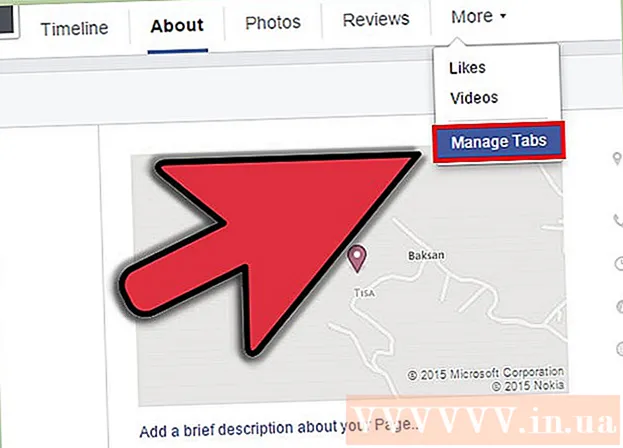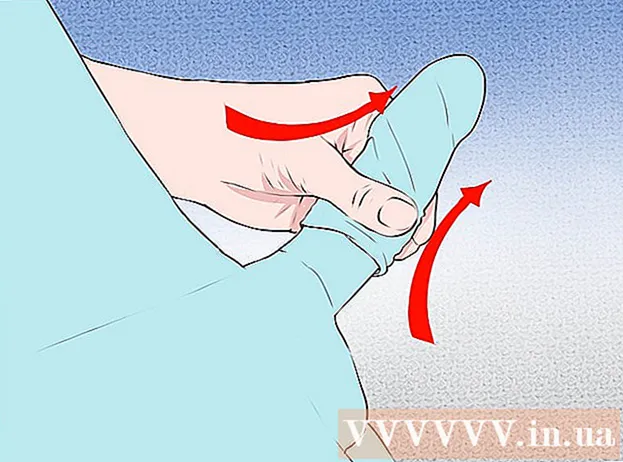Autor:
Clyde Lopez
Dátum Stvorenia:
23 V Júli 2021
Dátum Aktualizácie:
1 V Júli 2024

Obsah
- Kroky
- Metóda 1 z 3: Pomalé prehrávanie videa
- Metóda 2 z 3: Video sa neprehráva alebo nefungujú ovládacie prvky prehrávania
- Metóda 3 z 3: Časté zastavenia videa
- Tipy
Hulu je skvelým miestom, kde môžete kedykoľvek sledovať svoje obľúbené filmy, televízne seriály a televízne relácie. Ale je tiež pravda, že to môže viesť k problémom, ktoré často vznikajú pri weboch na prehrávanie videa. Aj keď vám môžu spôsobiť určité nepríjemnosti, vyriešenie problému s prehrávaním na Hulu by nemalo byť príliš ťažké.
Kroky
Metóda 1 z 3: Pomalé prehrávanie videa
 1 Počkajte, kým sa video načíta. Tento problém je často spôsobený pomalým internetovým pripojením. To sa dá ľahko opraviť pozastavením videa a čakaním na jeho načítanie. Na časovej osi sa začne načítavať sivý pruh. Tento panel zobrazuje, koľko z videa už bolo stiahnuté.
1 Počkajte, kým sa video načíta. Tento problém je často spôsobený pomalým internetovým pripojením. To sa dá ľahko opraviť pozastavením videa a čakaním na jeho načítanie. Na časovej osi sa začne načítavať sivý pruh. Tento panel zobrazuje, koľko z videa už bolo stiahnuté. - Keď šedý pruh dosiahne koniec stupnice alebo je dostatočne ďaleko od jej začiatku, video znova zapnite.
 2 Sledujte videá v nižšom rozlíšení. Ak nechcete čakať na stiahnutie videa, znížte jeho rozlíšenie na úroveň, ktorú zvládne vaše internetové pripojenie.
2 Sledujte videá v nižšom rozlíšení. Ak nechcete čakať na stiahnutie videa, znížte jeho rozlíšenie na úroveň, ktorú zvládne vaše internetové pripojenie. - Kliknite na ikonu ozubeného kolieska v pravom dolnom rohu okna videa a v rozbaľovacom zozname vyberte nižšie rozlíšenie.
 3 Zakážte nastavenia hardvérovej akcelerácie Flash Player. Ak vaša grafická karta nemá potrebné kodeky na plynulé prehrávanie videa, deaktivujte nastavenia hardvérovej akcelerácie programu Flash Player kliknutím pravým tlačidlom myši na okno videa a výberom možnosti Možnosti z rozbaľovacej ponuky.
3 Zakážte nastavenia hardvérovej akcelerácie Flash Player. Ak vaša grafická karta nemá potrebné kodeky na plynulé prehrávanie videa, deaktivujte nastavenia hardvérovej akcelerácie programu Flash Player kliknutím pravým tlačidlom myši na okno videa a výberom možnosti Možnosti z rozbaľovacej ponuky. - Kliknite na kartu „Monitor“ (prvá karta vľavo s ikonou monitora) a zrušte začiarknutie možnosti „Povoliť hardvérovú akceleráciu“.
Metóda 2 z 3: Video sa neprehráva alebo nefungujú ovládacie prvky prehrávania
 1 Vymažte vyrovnávaciu pamäť a históriu prehliadača. Otvorte ponuku prehliadača a v zozname ponúk vyberte možnosť „Odstrániť históriu“. Vymažete tým vyrovnávaciu pamäť a históriu prehliadača.
1 Vymažte vyrovnávaciu pamäť a históriu prehliadača. Otvorte ponuku prehliadača a v zozname ponúk vyberte možnosť „Odstrániť históriu“. Vymažete tým vyrovnávaciu pamäť a históriu prehliadača. - Tento problém sa zvyčajne vyskytuje vtedy, keď má prehliadač príliš veľa vyrovnávacej pamäte a nemôže sťahovať nové údaje z internetu.
 2 Obnovte stránku v prehliadači. Stránku obnovíte kliknutím na tlačidlo „Obnoviť aktuálnu stránku“ alebo jednoducho stlačte kláves F5 na klávesnici. Video sa začne prehrávať ihneď po kliknutí na tlačidlo prehrávania.
2 Obnovte stránku v prehliadači. Stránku obnovíte kliknutím na tlačidlo „Obnoviť aktuálnu stránku“ alebo jednoducho stlačte kláves F5 na klávesnici. Video sa začne prehrávať ihneď po kliknutí na tlačidlo prehrávania.  3 Preinštalujte Flash Player. Ak video nefunguje ani po vymazaní histórie prehliadača, skúste znova nainštalovať Flash Player. Prejdite na stránku sťahovania programu Adobe Flash Player (http://get.adobe.com/flashplayer/) a kliknutím na tlačidlo Inštalovať teraz prehrávač automaticky stiahnete a znova nainštalujete do svojho prehliadača.
3 Preinštalujte Flash Player. Ak video nefunguje ani po vymazaní histórie prehliadača, skúste znova nainštalovať Flash Player. Prejdite na stránku sťahovania programu Adobe Flash Player (http://get.adobe.com/flashplayer/) a kliknutím na tlačidlo Inštalovať teraz prehrávač automaticky stiahnete a znova nainštalujete do svojho prehliadača. - Po preinštalovaní prehrávača obnovte stránku Hulu a skontrolujte, či video funguje.
Metóda 3 z 3: Časté zastavenia videa
 1 Skontrolujte rýchlosť internetového pripojenia. Otvorte webovú stránku Speed Test (http://www.speedtest.net/) na novej karte a kliknutím na tlačidlo „Štart“ otestujte svoju rýchlosť internetu.
1 Skontrolujte rýchlosť internetového pripojenia. Otvorte webovú stránku Speed Test (http://www.speedtest.net/) na novej karte a kliknutím na tlačidlo „Štart“ otestujte svoju rýchlosť internetu. - Vaša rýchlosť musí byť najmenej 1,5 Mb / s. Ak je rýchlosť nižšia, nebudete môcť dosiahnuť plynulé prehrávanie videa alebo sa video vôbec nespustí.
 2 Zatvorte ďalšie karty a aplikácie, ktoré spotrebúvajú internetový prenos. Ak je vaše internetové pripojenie menšie ako 1,5 Mb / s a druhá karta obsahuje videá z iného webu, napríklad z YouTube, zatvorte ho a zvýšte šírku pásma pre plynulejšie prehrávanie videa na serveri Hulu.
2 Zatvorte ďalšie karty a aplikácie, ktoré spotrebúvajú internetový prenos. Ak je vaše internetové pripojenie menšie ako 1,5 Mb / s a druhá karta obsahuje videá z iného webu, napríklad z YouTube, zatvorte ho a zvýšte šírku pásma pre plynulejšie prehrávanie videa na serveri Hulu.
Tipy
- Pred prihlásením sa na odber Hulu navštívte stránku a uistite sa, že váš počítač a internetové pripojenie spĺňa minimálne požiadavky. Tým sa zabráni vzniku akýchkoľvek problémov s prehrávaním videa.